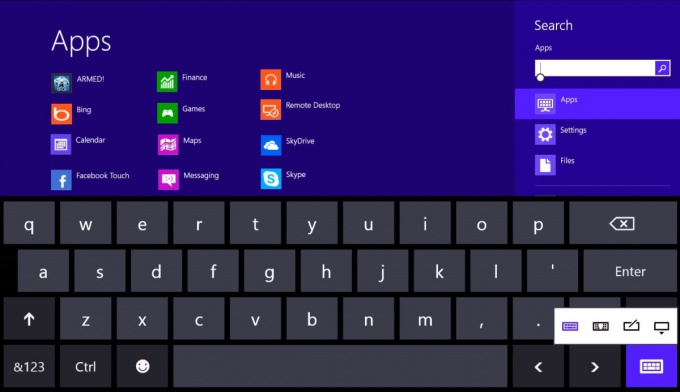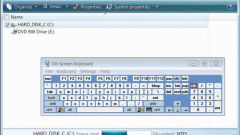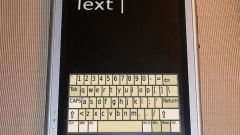Вам понадобится
- Планшет под управлением операционной системы Windows 8.
Инструкция
1
Заходим в панель управления компьютером.
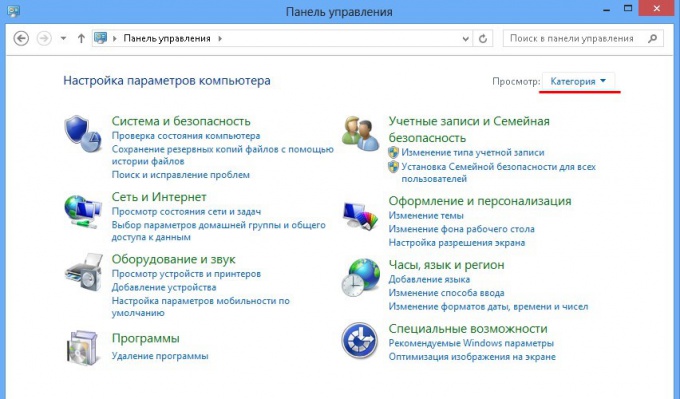
2
Если включён режим просмотра по категориям, то переключаемся в режим значков. Запускаем "Администрирование".
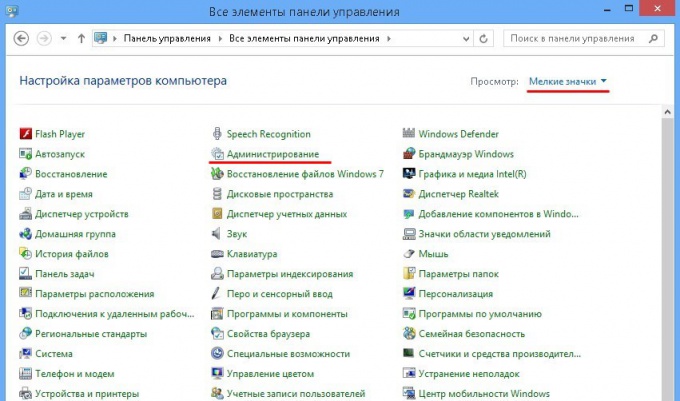
3
В разделе "Администрирование" запускаем "Службы".
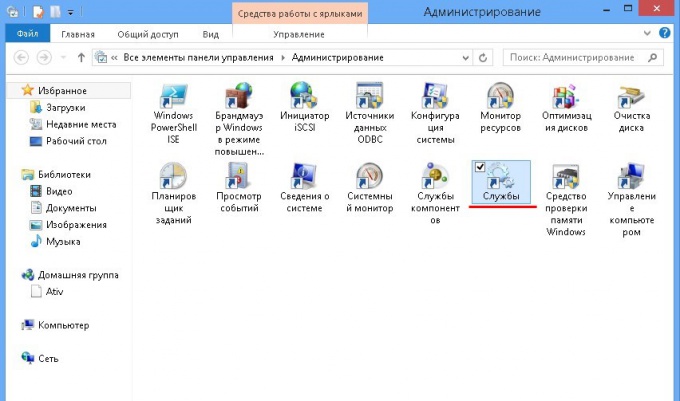
4
В открывшемся списке сервисов операционной системы ищем "Служба сенсорной клавиатуры и панели рукописного ввода".
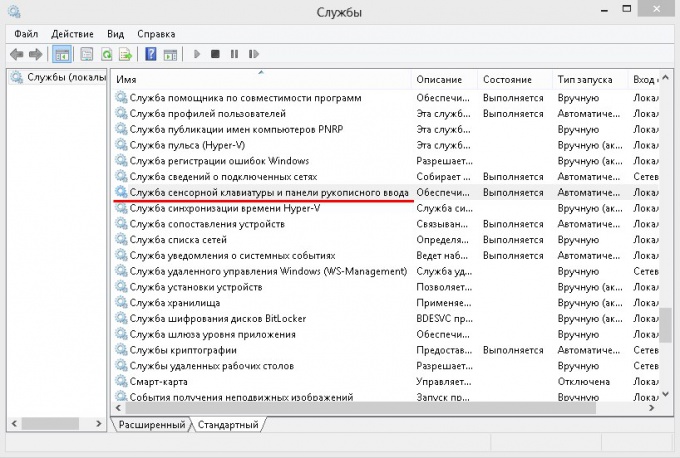
5
Дважды кликаем на названии службы. В открывшемся окне свойств останавливаем службу (кнопка "Остановить") и выставляем тип запуска - "Отключена". Теперь служба полностью отключена, и клавиатура не будет вам больше докучать.
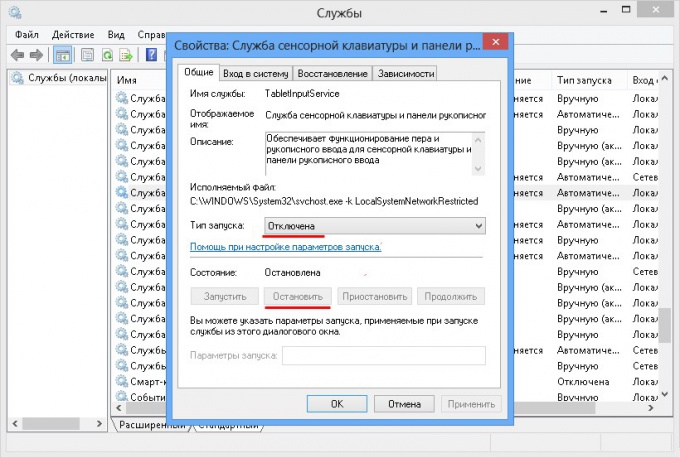
6
Минус в том, что в варианте отключения службы сенсорной клавиатуры вы не сможете ввести текст без внешней клавиатуры. Но всё же есть одна хитрость. В Windows 8 (и в предыдущих версиях тоже) есть экранная клавиатура в разделе специальных возможностей. Её можно найти по адресу "C:\Windows\System32\osk.exe" через проводник или запустить из панели управления: "Панель управления -> Специальные возможности -> Включить экранную клавиатуру". Эта клавиатура вызывается только тогда, когда вы её сами вызовете, но она не даст вам остаться полностью без возможности ввода текста.
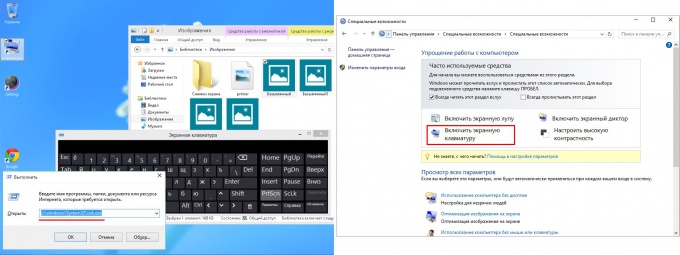
Полезный совет
Если понадобится снова включить виртуальную клавиатуру на планшете с Windows 8, то в окне свойств службы просто запускаете службу (кнопка "Запустить") и устанавливаете тип запуска - "Автоматически" или "Вручную".